- Szerző Abigail Brown [email protected].
- Public 2023-12-17 06:50.
- Utoljára módosítva 2025-01-24 12:11.
Az ASL kiterjesztésű fájl egy Adobe Photoshop Style fájl. Hasznosak, ha ugyanazt a megjelenést alkalmazza több objektumra vagy rétegre, például egy bizonyos színfedésre, színátmenetre, árnyékra vagy más effektusra.
Mivel egyetlen ASL-fájl egy vagy több Adobe Photoshop Style-fájlt is tartalmazhat, nem csak saját stílusainak biztonsági mentéséhez, hanem stílusok másokkal való megosztásához is hasznosak, így azok importálhatják azokat a Photoshopba saját projektjeikhez..
Még olyan webhelyek is találhatók, amelyeken ingyenes ASL-fájlok találhatók, amelyeket letölthet. Csak keressen gyorsan az interneten az "ingyenes asl-fájlok letöltése" kifejezésre, és sok ilyet talál, például a FreePSDFiles.net.
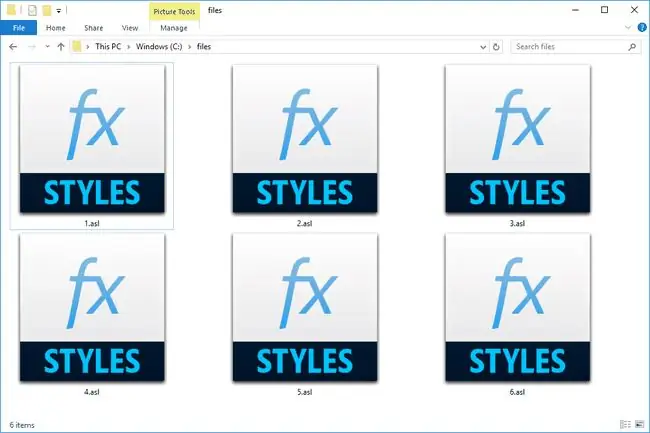
Más ASL-fájlok lehetnek a LiveSplit program által használt automatikus elosztó szkriptek.
ASL fájl megnyitása
ASL fájlok megnyithatók az Adobe Photoshop programmal. Ehhez húzza közvetlenül a Photoshopba, vagy a Edit > Presets > Preset Manager menün keresztül. Ha ott van, válassza a Styles menüpontot a menüből, majd a Load elemet az importáláshoz.
Ha nem látja az importálás lehetőségét, tegye meg a Stílus palettán keresztül. Ez a módszer egyébként a legtöbb ember számára könnyebb lehet, mivel a stílust is így alkalmazzák. A paletta láthatóságának átkapcsolása a következővel: Window > Styles Az importáláshoz használja az ablak jobb felső sarkában található kis gombot, és keresse meg a Stílusok importálása Az importálás utáni használatához válassza ki azt a réteget, amelyre alkalmazni kell, majd válasszon stílust a Stílus palettáról.
Ha letöltötte a fájlt, előfordulhat, hogy olyan archív formátumban érkezett, mint a ZIP, RAR vagy 7Z. Ezeket nem lehet közvetlenül a Photoshopba importálni. Ehelyett bontsa ki a fájlt az archívumból egy kicsomagoló programmal (mi nagyon szeretjük a 7-Zip-et).
Ha mindent megtett a fent leírtak szerint, de a Photoshop-réteg még mindig nem alkalmazható, ellenőrizze, hogy a réteg nincs-e zárolva. A zárolási funkció be- és kikapcsolható a Rétegek palettán a Opacity és Fill opciók mellett.
A Photopea online képszerkesztő Photoshop stílusokat is használhat. Használja a Window > Stílus menüt az oldal jobb oldalán lévő láthatóság váltásához. Ezután válassza a Load. ASL lehetőséget a lefelé mutató nyíl menüből a fájl importálásához.
LiveSplit ASL fájlok nyílnak meg ezzel a programmal.
Ha amikor duplán kattint egy ASL fájlra a számítógépén, egy program megpróbálja automatikusan megnyitni az ASL fájlt, de nem a megfelelő alkalmazás, vagy ha inkább egy másik telepített programmal szeretné megnyitni ezeket a fájlokat, ismerje meg, hogyan hogy módosítsa az alapértelmezett programot egy adott fájlkiterjesztéshez.
Hogyan készítsünk saját ASL-fájlt
Ha szeretné saját Photoshop-stílusait ASL-fájllá konvertálni, amelyet megoszthat másokkal, ezt megteheti a program Stílusok palettáján keresztül. Így kell…
Kattintson jobb gombbal egy rétegre, és válassza a Blending Options menüpontot. Végezze el a kívánt stílusmódosításokat, válassza az Új stílus gombot, majd nevezze el stílusát. Jelenleg elérhető a Stílus palettáról, de nincs mentve megosztható ASL-fájlba.
ASL fájl létrehozásához nyissa meg a Stílus palettát a fent leírtak szerint, és a menüben válassza a Kijelölt stílusok exportálása.
Nem hisszük, hogy van mód a Photoshop ASL-fájlok más fájlformátumra konvertálására, és elvárjuk tőle, hogy bármit is csináljon. Más fejlett grafikus programok hasonló stílusú mentési mechanizmusokkal rendelkeznek, de nem hisszük, hogy felcserélhetők.
Még mindig nem tudja megnyitni?
Néhány fájlkiterjesztés ugyanazokat a betűket használja, mint mások, de ez nem jelenti azonnal azt, hogy a formátumok kapcsolatban állnak egymással, és ugyanazokkal a programokkal nyithatók meg.
Az AST fájlok egy olyan példa, ahol különböző programok szükségesek a megtekintésükhöz és szerkesztésükhöz, amelyek nem feltétlenül működnek az ASL fájlokkal. Az ALS egy másik, amelyet audioprojektekhez használnak az Ableton Live nevű programban.
GYIK
Hogyan lehet átméretezni egy képet a Photoshopban?
Lépjen az Image > Képméret oldalra, és írjon be új értékeket a Szélesség és a Magasság mezőkbe. A számok melletti legördülő menü segítségével módosíthatja a mértékegységet (pixel, százalék, hüvelyk stb.). A módosítás végrehajtásához válassza az OK lehetőséget.
Hogyan lehet eltávolítani a hátteret a Photoshopban?
Ha a képének van háttérrétege, egyszerűen kattintson rá jobb gombbal, és válassza a Réteg törlése parancsot az eltávolításhoz. Ha nem, a kijelölő eszközzel jelölje ki a megtartani kívánt témát, majd kattintson a jobb gombbal, és válassza a Réteg másoláson keresztül lehetőséget, hogy a saját fóliájára helyezze, mielőtt törli a réteget a háttér.
Mennyi a Photoshop?
2021 szeptemberétől az Adobe Photography csomagja, amely Lightroomot és Photoshopot tartalmaz, 9,99 USD/hó USD-ba kerül.
Hogyan adjunk betűtípusokat a Photoshophoz?
Windows 10 használatával töltse le az új betűtípust, majd lépjen a Vezérlőpulthoz > Megjelenés és személyre szabás > FontsHúzza át a fájlt a telepítéshez, majd lépjen be a Photoshopba, és jelölje ki a szövegdoboz létrehozása után. Mac számítógépen használja a Font Book alkalmazást a betűtípus telepítéséhez és kezeléséhez, mielőtt kiválasztaná a Photoshopban.






